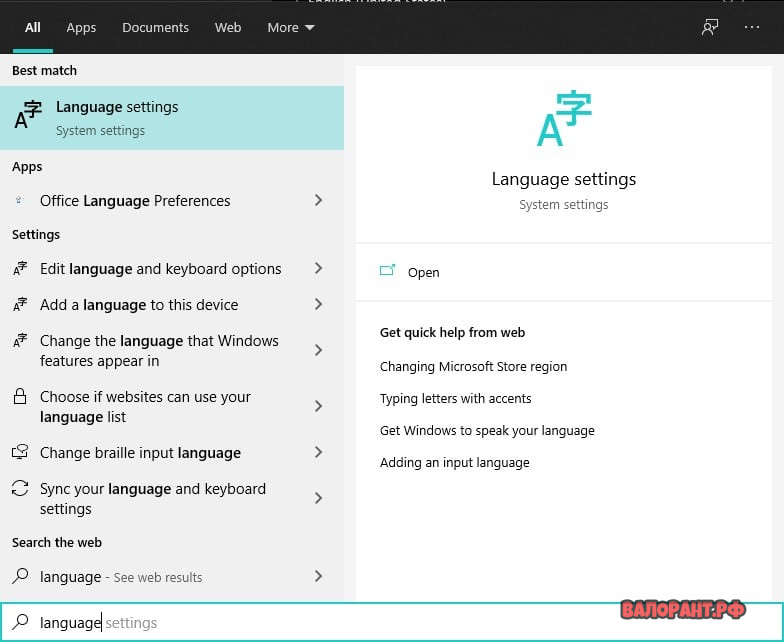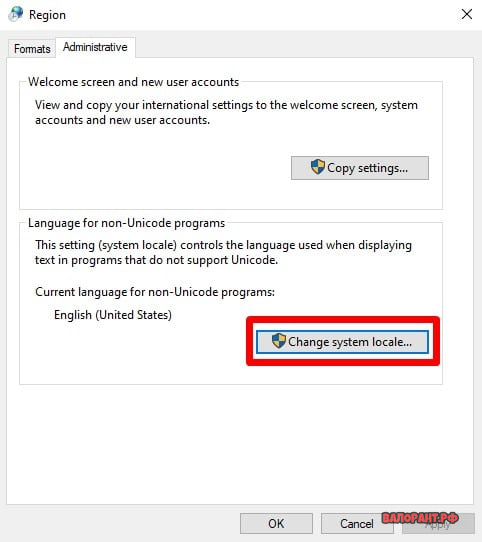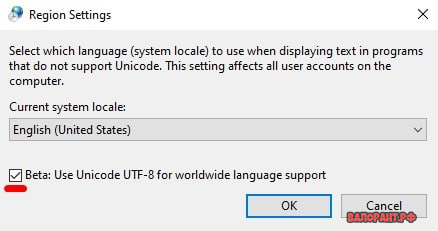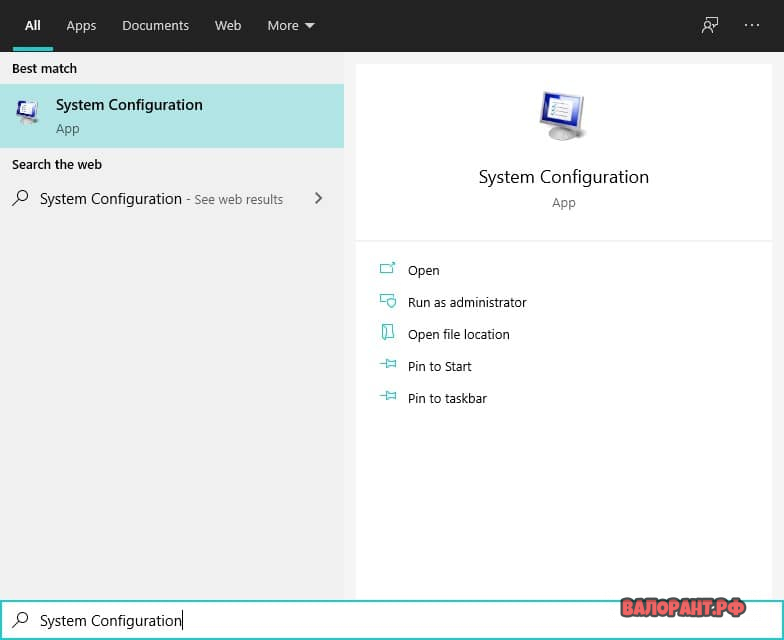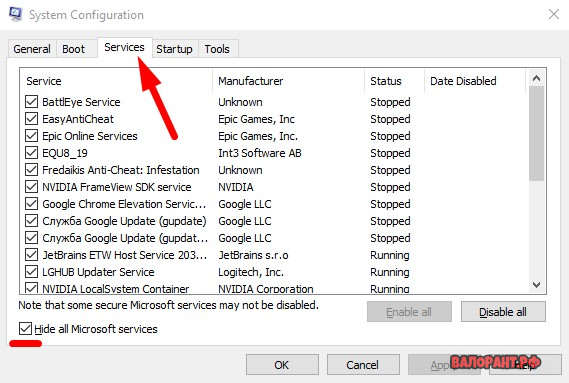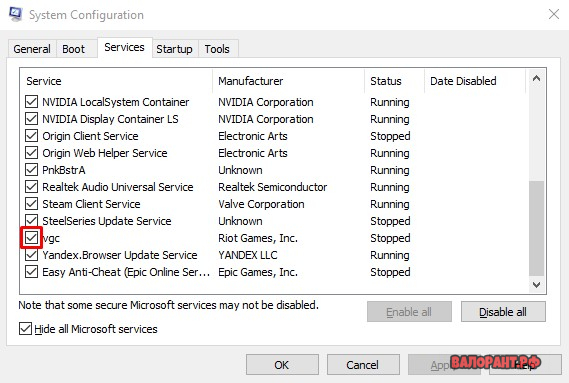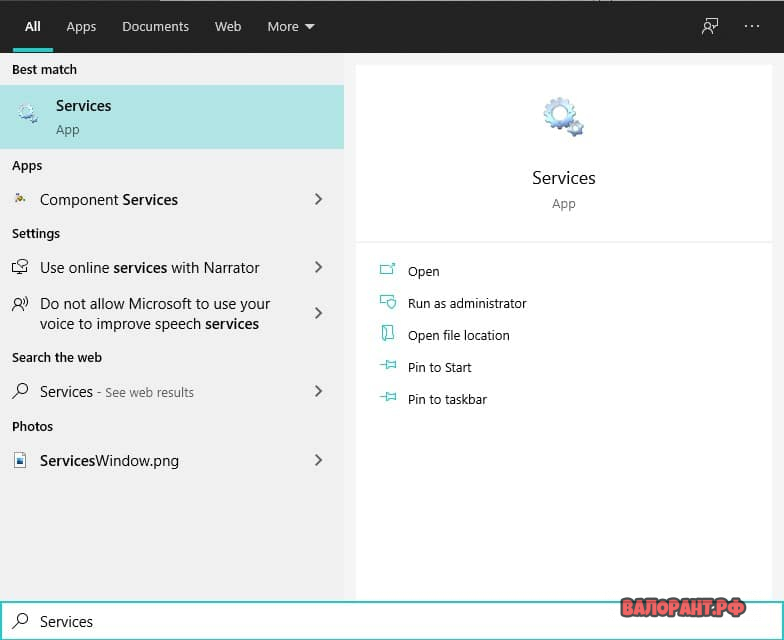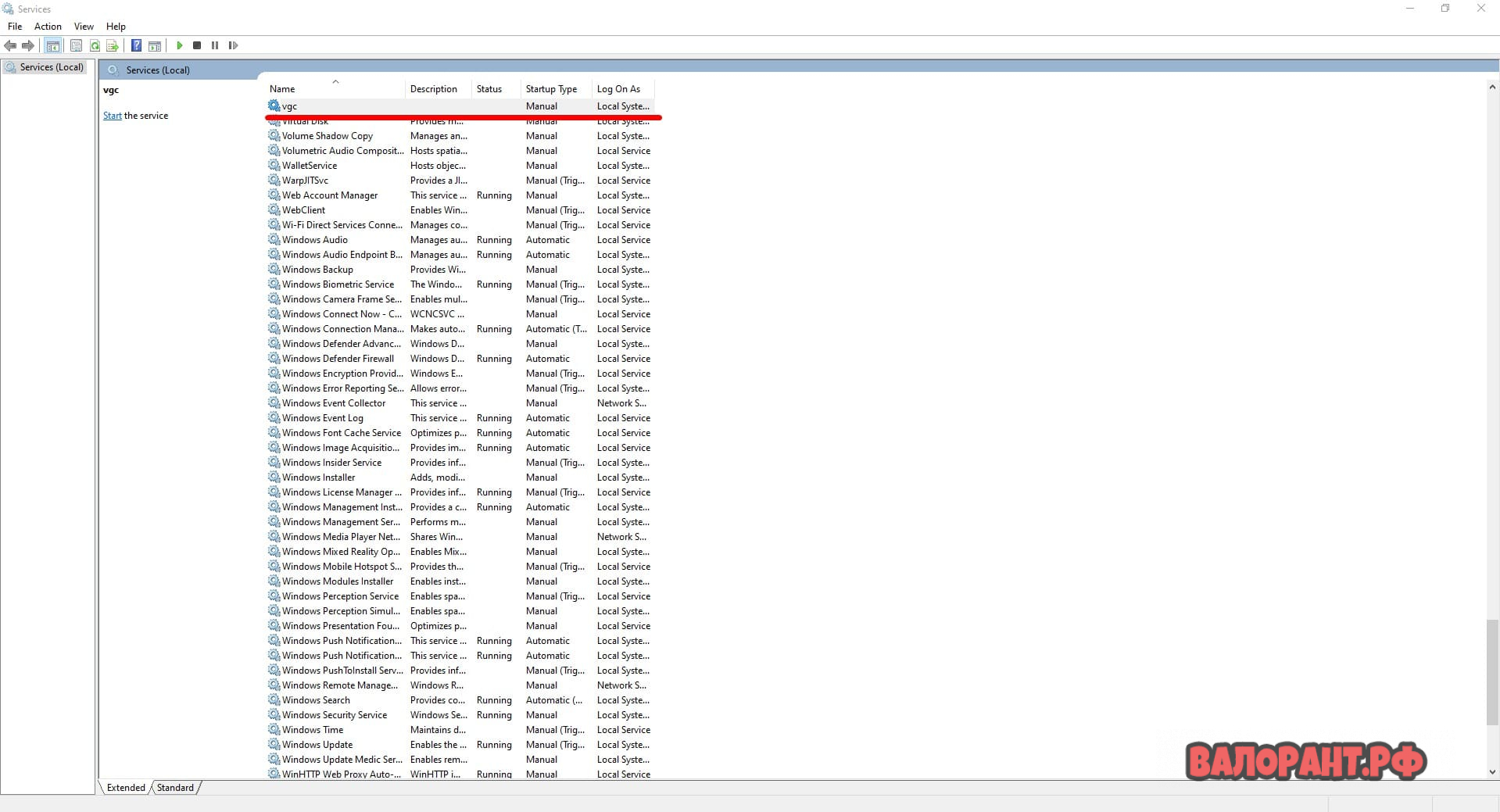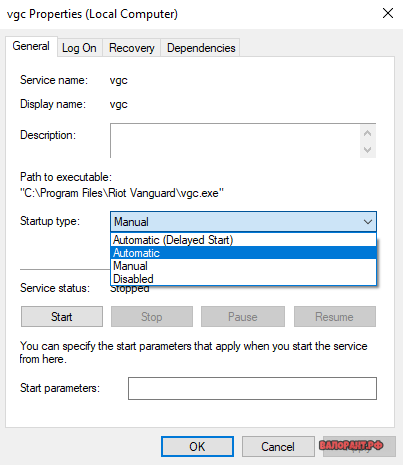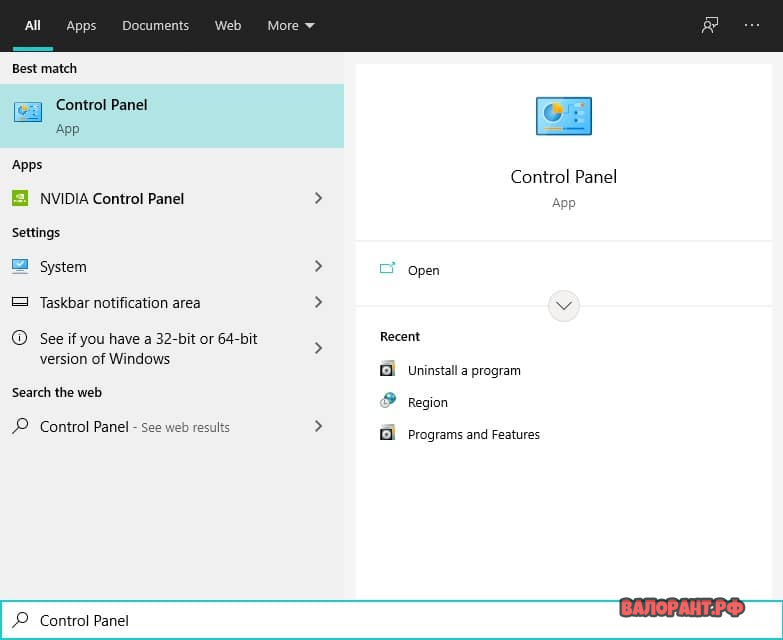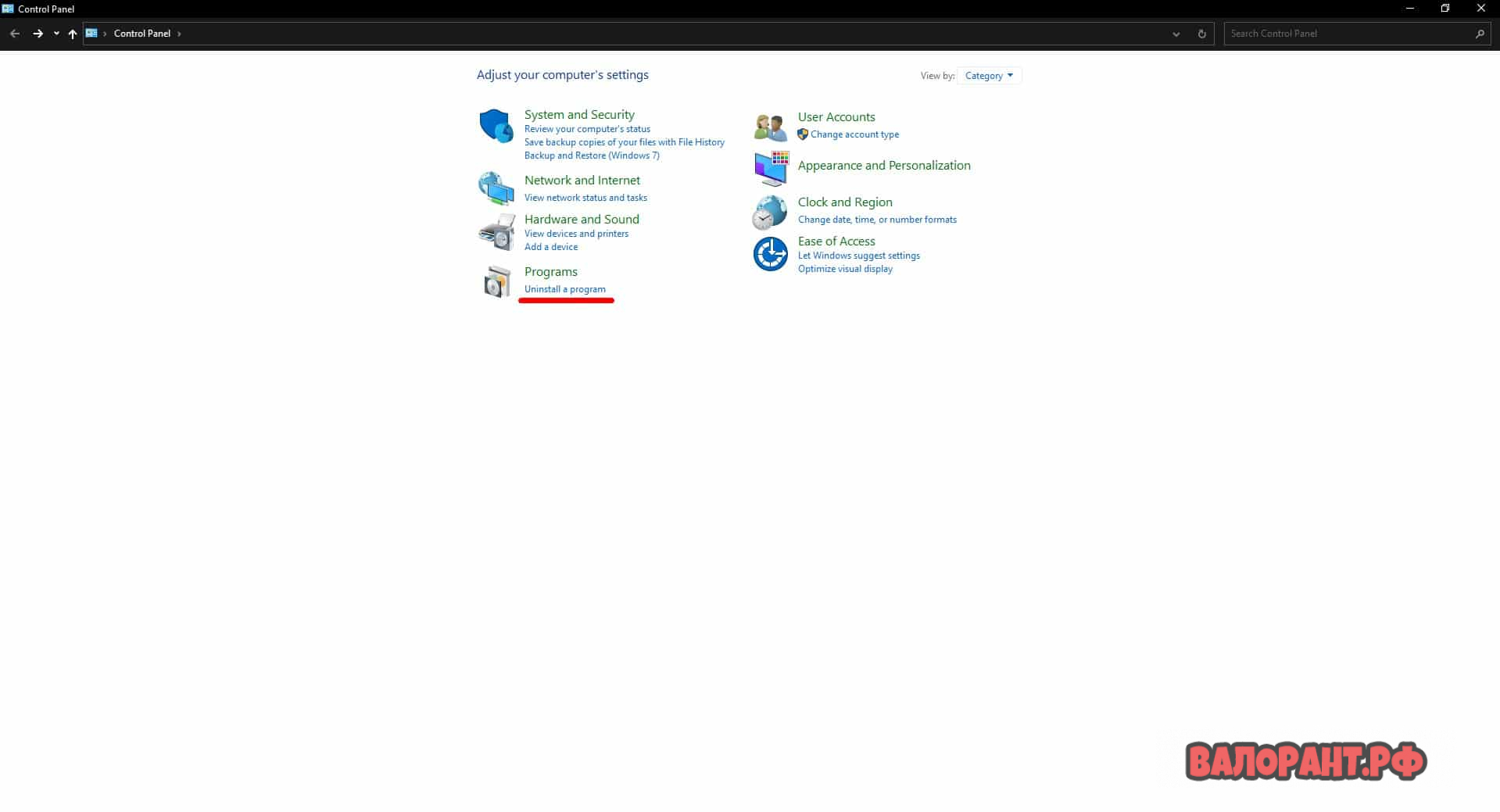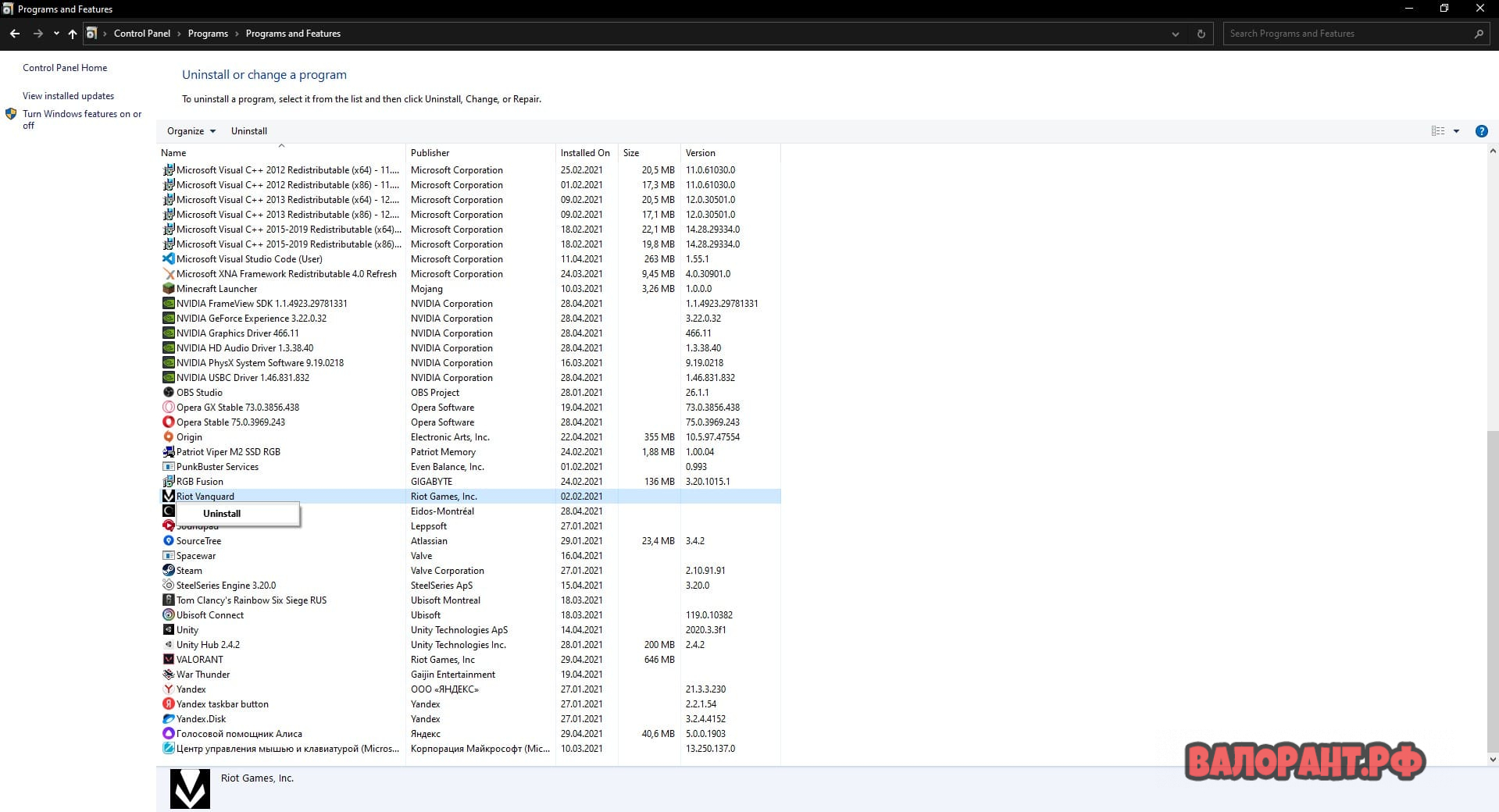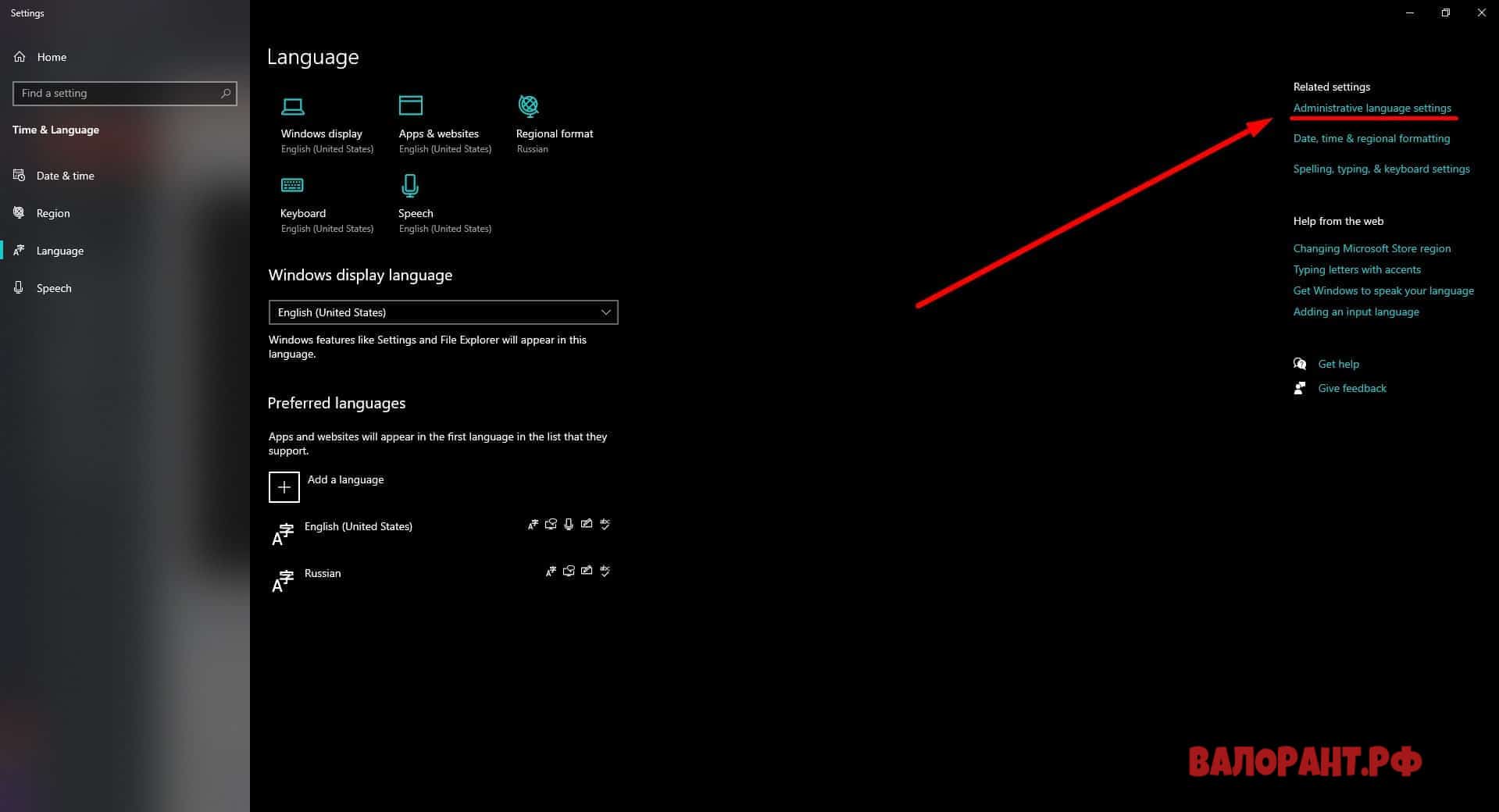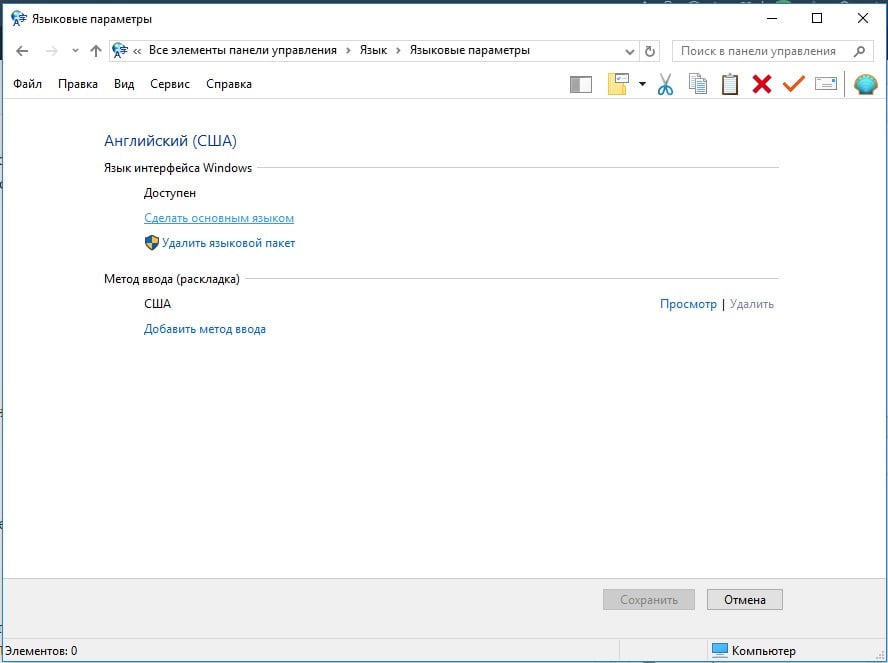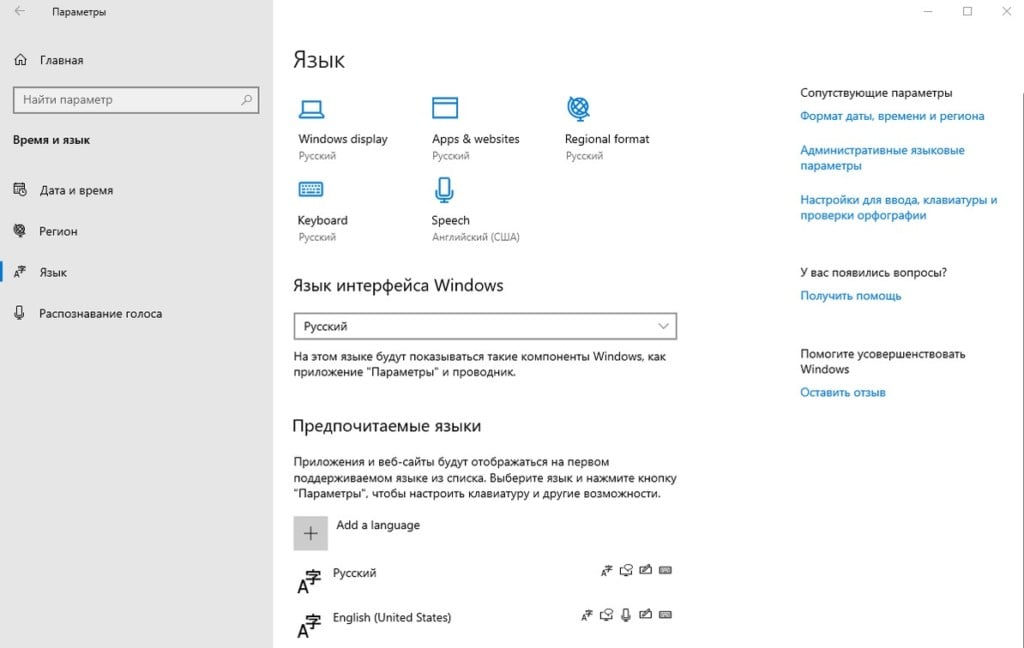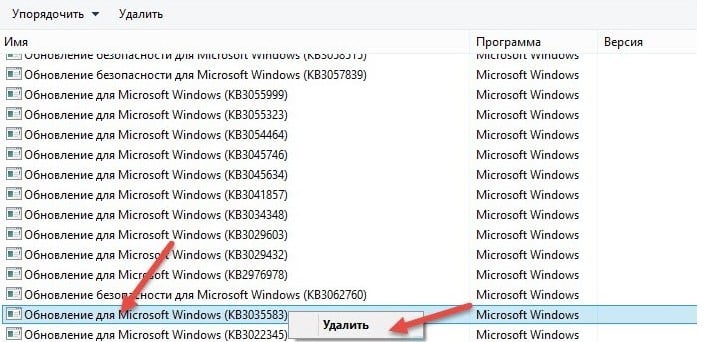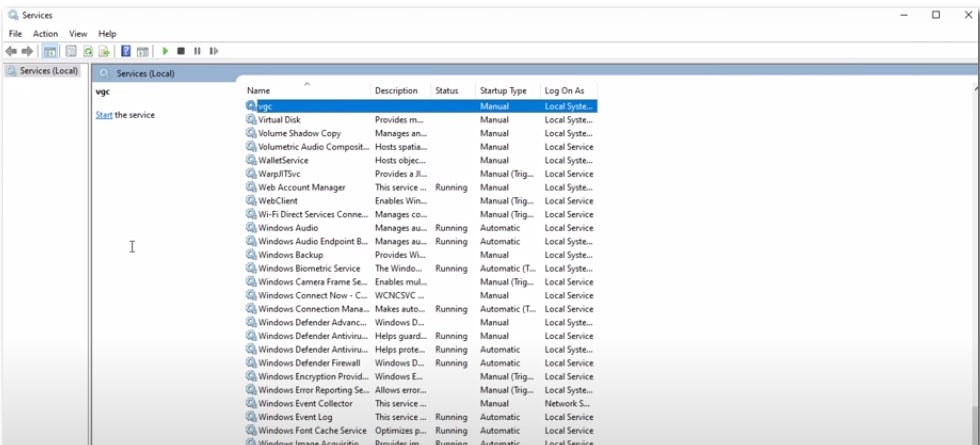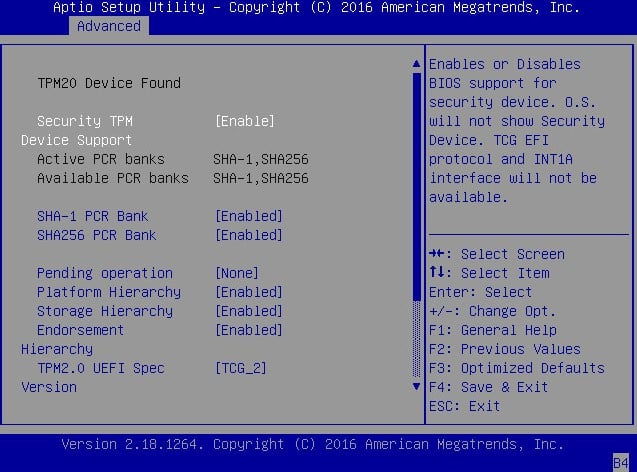Ошибки в играх почти никогда не являются чем-то приятным, и ошибка Van 1067, возникающая при входе в Валорант — не исключение. Ошибка просто не даёт зайти в игру, но несколько решений у неё всё же есть. На них я и предлагаю взглянуть ниже.
Первый способ
Первый способ — одна незаметная галочка в настройках языка в Windows.
- Открываем языковые параметры Windows (Поиск -> Язык/Language -> Языковые параметры/Language settings)
- Переходим в Административные настройки языка/Administrative language settings (верхний правый угол)
- Жмём кнопку Изменить язык системы/Change system locale внизу окна
- Выбираем язык Английский (США)/English (United States) и ставим галочку «Бета-версия: Использовать Юникод (UTF-8) для поддержки языка во всём мире» («Beta: Use Unicode UTF-8 for worldwide language support»)
- Жмём «Применить«/»Apply» внизу экрана
- Перезагружаем компьютер
После этого можно пробовать заходить в игру. Если этот способ не помог, переходим ко второму.
Второй способ
Второй способ уже заметно сложнее и заставит вас неплохо побегать по настройкам системы. Но, думаю, шанс починить игру стоит того, так что продолжаем пытаться.
- Переходим в конфигурацию системы (Поиск -> Конфигурация системы/System Configuration)
- Открываем окно из поиска, открываем там вкладку Сервисы/Services и ставим галочку внизу, чтобы спрятать мешающие сервисы и быстрее найти нужный
- Проматываем список вниз и находим сервис «vgc«. Ставим галочку, если она ещё не поставлена.
- Применяем настройки
Вот вроде бы и всё, но это ещё только пол дела.
- Открываем окно Службы/Services (Поиск -> Службы)
- Кликаем курсором на пустую область справа от служб и начинаем печатать «vgc», чтобы найти нужный сервис быстрее. Не забудьте поменять раскладку на английскую (Alt + Shift)!
- Жмём правой кнопкой мыши по службе vgc и выбираем пункт «Свойства«/»Properties«
- Жмём на выпадающий список в середине (Startup Type/Тип запуска) и выбираем пункт «Automatic»/»Автоматический»
- Применяем изменения кнопкой внизу окна
- Перезагружаем компьютер и пробуем запустить игру
Способ этот более сложный, чем прошлый, но его тоже стоит попробовать, если первый не исправил ошибку Van 1067 и Валорант всё ещё не запускается. А если не помог и этот, то идём дальше.
Третий способ
Раз прошлые способы не помогли, попробуем удалить античит Riot Vanguard:
- Открываем Панель управления/Control Panel (Поиск -> Панель Управления)
- Жмём кнопку «Удалить программу»/»Uninstall a program» внизу открывшегося окна
- Проматываем список вниз до пункта Riot Vanguard
- Жмём по Riot Vanguard правой кнопкой мыши и выбираем «Удалить«/»Uninstall»
- Если появилось окно с предупреждением, жмём «Да«/»Yes»
- Запускаем Valorant, ждём скачивания античита и перезагружаем компьютер
Этот способ тоже не из лёгких. Если он тоже не помог, можно попробовать сначала перезагрузить ПК, и только потом скачивать античит, либо удалить его через командную строку, предварительно запустив её от имени администратора. Понадобятся следующие команды:
- sc delete vgc
- sc delete vgk
Четвёртый способ
Прошлые способы не помогли и ошибка Van 1067 всё ещё не даёт поиграть в Valorant? Попробуйте отключить виртуализацию в настройках BIOS.
Этот способ сложнее объяснить. На разных компьютерах интерфейс BIOS выглядит по-разному, так что и найти соответствующую настройку придётся самостоятельно, либо попробовав найти в поисковике гайд для конкретной версии.
Способы попадания в BIOS так же отличаются. Чаще всего кнопки, нужные для попадания туда — Delete или одна из F-кнопок в верхней части клавиатуры. Достаточно часто подсказки по кнопкам написаны на загрузочном экране системы, так что можно попробовать выключить компьютер и прочитать соответствующую подсказку.
- Выключаем компьютер
- Включаем и во время запуска запоминаем нужную для входа в BIOS клавишу
- Снова выключаем
- Снова включаем и нажимаем нужную кнопку во время запуска. Можно нажать несколько раз, чтобы точно успеть попасть в BIOS до загрузки компьютера
После того как вы успешно попали в BIOS, нужно найти и отключить настройки Intel VTX и Intel VTD. Называться они могут по-разному, так что стоит обращать внимания на названия вроде «Intel Virtualization Technology», «Intel VT-x»или «AMD-V».
- Находим настройку виртуализации в BIOS
- Отключаем настройку
- Выходим из BIOS, сохранив изменения
- Включаем компьютер и пробуем запустить игру
Пятый и шестой способы
Пятый способ — переустановка уже не античита, а самой игры. Наравне с перезапуском программы, её переустановка — один из самых частых способов устранения самых разных проблем.
Шестой способ — заявка в техническую поддержку игры. Если даже все приведённые выше способы не помогают решить проблему, значит, что-то явно не так. В таком случае стоит написать в техническую поддержку Валорант, при этом подробно описав свои действия и проблему. О том, как написать в техподдержку Валорант, есть отдельная статья. Советую её прочитать, если возникнут вопросы или проблемы по поводу отправки заявки.
Valorant celebrates its third birthday in June 2023. In its three years of existence, Riot Games’ multiplayer FPS title has witnessed its fair share of bugs. Bugs and errors are common in multiplayer games, most of which are caused due to server connection issues. That’s when the VAN and VAL errors appear on the screen while launching the game. However, these errors have some functioning solutions that can fix the problem and improve the in-game experience of the players.
Riot Games has a fixed patch cycle for Valorant every two weeks, where they bring about various quality-of-life updates and bug fixes, among other game-related changes. However, despite their efforts, certain issues prevail, causing the game’s global audience to scour the internet for possible solutions.

Many players have reported errors popping up soon after they updated their PC to Windows 11. One of the most common issues faced by Windows 11 users is the VAN 1067 error code. This error doesn’t allow players to launch or log into the game and escalates into a problem for many players who want to upgrade their system to Windows 11. However, there is a suitable solution to fix the error and run Riot’s tactical shooter in Windows 11.
Guide to fixing the VAN 1067 error code in Valorant
The VAN 1067 error code will appear soon after players upgrade to Windows 11, informing the user to «relaunch the client to reconnect.» This is usually caused due to the Trusted Platform Module (TPM) 2.0 being switched off.
The key to fixing the issue is to enable TPM 2.0 in their system. Valorant players can easily achieve this by rebooting their computer system and entering the BIOS (Basic Input/Output System) menu. After that, they must alter the startup settings to fix it.
How to solve the VAN 1067 error?
Players need to complete the following steps to alter the settings and fix the VAN 1067 Error Code in Valorant:
- Reboot your computer system.
- Enter the BIOS menu by pressing the BIOS hotkeys. depending on your system’s specifications. Generally, F10 or F12, or Delete keys are set as the BIOS hotkeys for the systems. However, searching on Google with your motherboard’s model is advisable to ensure the correct hotkeys.
- As the BIOS opens, activate Secure Boot by going to Advanced Options. This can be done by heading over to Boot Options and selecting Secure Boot.
- After that, select the Window UEFI Mode Option or any other UEFI option available in the system.
- Boot your PC as usual.
- Once you’re in Windows, press the Windows Key.
- Press the R key and type Services.msc in the text box.
- Search for the service named ‘vgc’ and then select Start from the right-click menu.
The abovementioned steps can effectively fix the VAN 1067 error code, allowing you to launch and play Valorant in Windows 11. Once the steps are followed, you can enjoy the game without the error popping up on your screen again.
If the VAN 1067 error code is not fixed despite following the mentioned steps, you will, unfortunately, have to switch back to Windows 10 to play the game.
If the issue is from the developers’ end, the best option is to report it and wait until it is fixed. Players can visit Riot Games’ support page for the game to file a complaint regarding the issue.
Tune into Sportskeeda Esports to catch the latest guides, tips, and updates on Valorant.
Edited by Mayank Shete
Thank You!
The abovementioned steps can effectively fix the VAN 1067 error code, allowing you to launch and play Valorant in Windows 11. Once the steps are followed, you can enjoy the game without the error popping up on your screen again.
If the VAN 1067 error code is not fixed despite following the mentioned steps, you will, unfortunately, have to switch back to Windows 10 to play the game.
If the issue is from the developers’ end, the best option is to report it and wait until it is fixed. Players can visit Riot Games’ support page for the game to file a complaint regarding the issue.
Tune into Sportskeeda Esports to catch the latest guides, tips, and updates on Valorant.
Edited by Mayank Shete
Thank You!
GIF
❯